Waarom kan ik niet onder ons typen? Gids voor probleemoplossing en oplossingen
Waarom kan ik niet onder ons typen? Among Us is een populair online multiplayerspel dat de afgelopen jaren enorm populair is geworden. Veel spelers …
Artikel lezen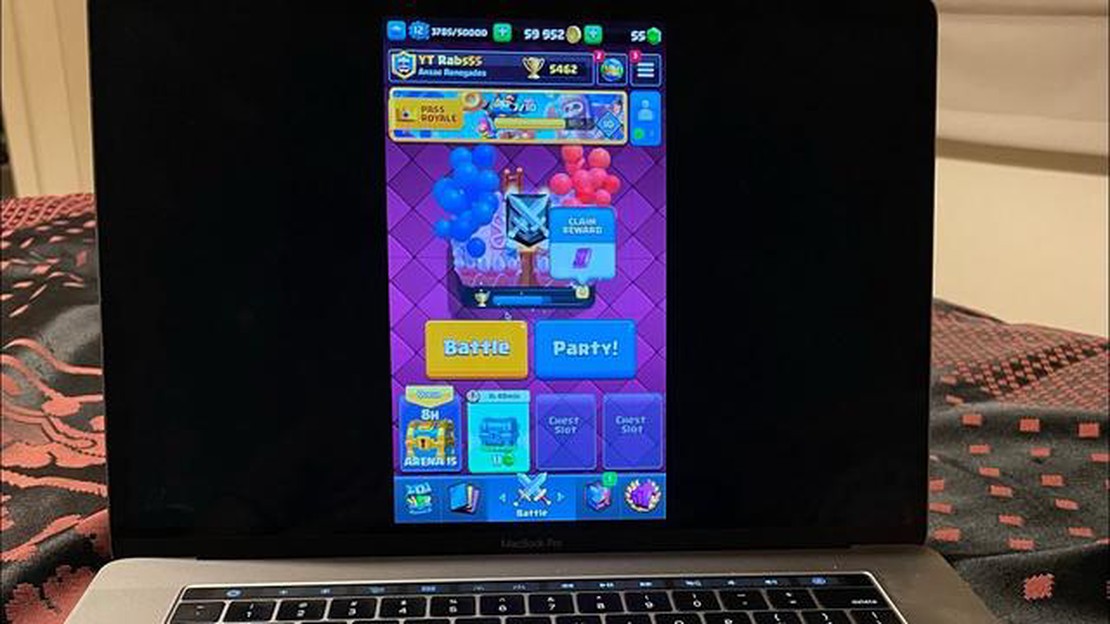
Als je fan bent van het populaire mobiele spel Clash Royale en het in 2022 op je Mac wilt spelen, heb je geluk! Hoewel Clash Royale voornamelijk is ontworpen voor mobiele apparaten, zijn er manieren om het zonder problemen op je Mac te spelen. In deze stap-voor-stap handleiding leiden we je door het proces om Clash Royale op je Mac te spelen.
Stap 1: Het eerste wat je moet doen is een Android emulator downloaden voor je Mac. Een van de populairste emulators is BlueStacks, waarmee je Android-apps op je computer kunt draaien. Ga naar de website van BlueStacks en download de emulator voor Mac.
Stap 2: Zodra het downloaden is voltooid, open je het BlueStacks-installatieprogramma en volg je de instructies op het scherm om de emulator op je Mac te installeren. Het kan een paar minuten duren voordat de installatie is voltooid.
Stap 3: Nadat de installatie is voltooid, start u BlueStacks op uw Mac. U wordt gevraagd om in te loggen met uw Google-account. Log in met uw bestaande account of maak een nieuwe aan als u nog geen Google-account heeft.
Stap 4: Zodra u bent aangemeld, ziet u het beginscherm van BlueStacks. Zoek naar de Play Store app en klik erop om deze te openen.
Stap 5: Zoek in de Play Store naar Clash Royale en klik op de knop Installeren om het spel te downloaden en te installeren op je Mac.
Stap 6: Zodra de installatie is voltooid, kun je Clash Royale starten vanaf het beginscherm van BlueStacks. Het spel wordt geopend in een venster op je Mac en je kunt het net zo spelen als op een mobiel apparaat.
Dat was het! Je hebt Clash Royale met succes gedownload en geïnstalleerd op je Mac met behulp van een Android-emulator. Nu kun je het spel spelen op een groter scherm en met een muis en toetsenbord voor betere controle. Veel plezier!
Als je een fanatieke gamer bent en een Mac hebt, vraag je je misschien af hoe je Clash Royale op je computer kunt spelen. Hoewel het spel voornamelijk is ontworpen voor mobiele apparaten, zijn er manieren om het ook op je Mac te spelen. Volg deze stap-voor-stap gids om aan de slag te gaan:
Dat is het! Je kunt nu Clash Royale spelen op je Mac in 2022. Vergeet niet om je emulator en Clash Royale up-to-date te houden voor een soepele gameplay en toegang tot nieuwe functies. Veel plezier met het bevechten van je tegenstanders en het beklimmen van de rangen in dit populaire mobiele spel!
Als je Clash Royale op je Mac wilt spelen, moet je een Android-emulator downloaden. Een Android-emulator is software waarmee je Android-apps op je computer kunt uitvoeren.
Lees ook: Ontdek de ongelofelijke functies van de HTC Vive XR Elite Jouw gids voor de ultieme Virtual Reality ervaring
Er zijn verschillende Android-emulators beschikbaar voor Mac, maar een van de populairste keuzes is Bluestacks. Bluestacks is een gratis emulator die veel gebruikt wordt door gamers om mobiele games op hun computer te spelen.
Nu je Bluestacks hebt geïnstalleerd en ingesteld op je Mac, ben je klaar om Clash Royale te downloaden en te spelen. In het volgende gedeelte leiden we je door het proces van het downloaden en installeren van Clash Royale op je Mac met Bluestacks.
Stap 1: Eerst moet je een Android-emulator downloaden en installeren op je Mac. Er zijn verschillende opties beschikbaar, zoals Bluestacks, NoxPlayer en Genymotion. Kies de emulator die aan je voorkeuren voldoet en volg de installatie-instructies van de ontwikkelaar.
Stap 2: Zodra de emulator is geïnstalleerd, start u het programma op uw Mac.
Stap 3: Ga in de emulator naar de Play Store en meld je aan met je Google-account. Als je geen Google-account hebt, maak er dan een aan voordat je verdergaat.
Stap 4: Zoek naar “Clash Royale” in de zoekbalk van de Play Store.
Lees ook: Ontdek het brein achter 'Angels Among Us': Onthulling van de identiteit van de schrijver
Stap 5: Klik in de zoekresultaten op het pictogram van de Clash Royale-app.
Stap 6: Klik op de pagina van de Clash Royale-app op de knop “Installeren” om het download- en installatieproces te starten.
Stap 7: Zodra de installatie is voltooid, kun je Clash Royale starten op de Android-emulator en het spel op je Mac spelen. Volg de instructies in het spel om een account aan te maken of meld je aan met je bestaande account.
Noot: Om Clash Royale op een Android-emulator te spelen, heb je mogelijk een stabiele internetverbinding nodig voor een soepele gameplay en om lag te voorkomen. Daarnaast is het belangrijk om zowel de emulator als de Clash Royale-app regelmatig bij te werken om toegang te krijgen tot de nieuwste functies en bugfixes.
Ja, u kunt Clash Royale op uw Mac spelen. Er zijn verschillende manieren om dat te doen, waaronder met een Android-emulator of met het officiële Supercell-programma Supercell ID.
Een Android-emulator is software waarmee je Android-toepassingen op je Mac kunt uitvoeren. Het emuleert het Android-besturingssysteem, waardoor je mobiele apps op je computer kunt gebruiken.
Om Clash Royale op je Mac te spelen met een Android-emulator, moet je eerst een Android-emulatorprogramma zoals BlueStacks of NoxPlayer downloaden en installeren. Zodra de emulator is geïnstalleerd, kun je in de emulator zoeken naar Clash Royale in de Google Play Store en het spel downloaden. Daarna kun je Clash Royale starten en beginnen met spelen.
Supercell ID is een officieel programma ontwikkeld door Supercell, de makers van Clash Royale. Hiermee kun je Clash Royale op meerdere apparaten spelen, ook op de Mac. Door een Supercell ID aan te maken, kun je je spelvoortgang aan je account koppelen en er vanaf elk apparaat toegang toe krijgen.
Om Clash Royale op je Mac te spelen met Supercell ID, moet je eerst een Supercell ID-account aanmaken. Je kunt dit doen door Clash Royale op je mobiele apparaat te openen en naar het instellingenmenu te gaan. Vanaf daar volg je de aanwijzingen om een Supercell ID account aan te maken. Zodra je account is aangemaakt, kun je de Clash Royale-app voor Mac downloaden uit de App Store en inloggen op je Supercell ID-account om te beginnen met spelen.
Waarom kan ik niet onder ons typen? Among Us is een populair online multiplayerspel dat de afgelopen jaren enorm populair is geworden. Veel spelers …
Artikel lezenHoe wordt Call Of Duty Black Ops 3 beoordeeld? Call of Duty Black Ops 3 is een populaire first-person shooter game ontwikkeld door Treyarch en …
Artikel lezenHoe Pokemon Go 2022 te spoofen? Ben je een Pokémon Go-enthousiasteling die de wereld van Pokémon wil verkennen vanuit je luie stoel? Met Spoofing …
Artikel lezenDe halfslachtige besturing met muis en toetsenbord van Elden Ring zou zoveel beter kunnen zijn met een paar verbeteringen Elden Ring, de langverwachte …
Artikel lezenF1 Manager 2022 beoordeling Maak je klaar om de gordels om te doen en ervaar de spanning van een Formule 1-teammanager in F1 Manager 2022, de nieuwste …
Artikel lezenHoe een spel verlaten in Mobile Legends? Mobile Legends is een populair multiplayer online battle arena (MOBA) spel dat strategisch denken, teamwork …
Artikel lezen